Ce trebuie să știe toată lumea despre WordPress Admin Bar
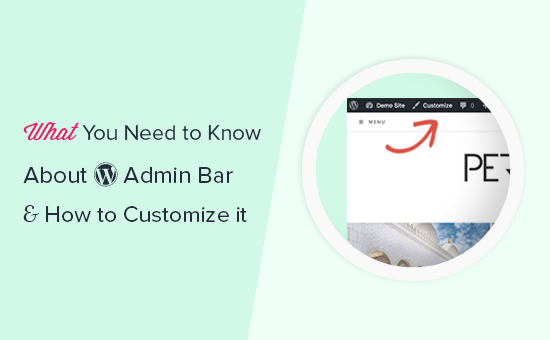
WordPress vine cu o bară de administrare care afișează comenzi rapide la îndemână pentru utilizatorii conectați. Acest lucru vă oferă acces rapid la sarcinile de administrare chiar și atunci când vizualizați front-ul site-ului dvs. Web. În acest articol, vom explica ce este bara de administrare WordPress și cum o puteți utiliza sau personaliza pentru nevoile dvs..
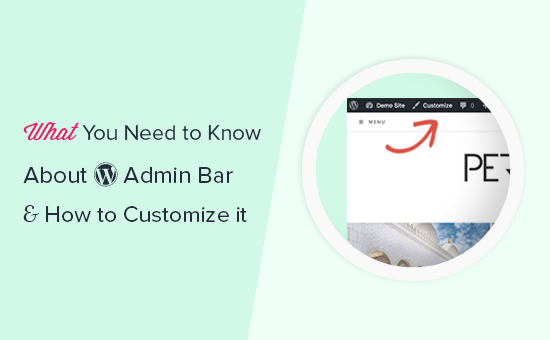
Ce este WordPress Admin Bar?
Bara de administrare WordPress este o bară plutitoare afișată pentru utilizatorii conectați. Acesta conține linkuri către diferite ecrane de administrare, ceea ce permite utilizatorilor conectați să treacă rapid la zona de administrare atunci când vizionează site-ul web.

Bara de administrare este afișată pentru toți utilizatorii din zona administratorului. Utilizatorii individuali pot ascunde bara de administrare atunci când vizualizează site-ul web editând profilul de utilizator.

Elementele afișate în bara de administrare WordPress se modifică în funcție de rolul utilizatorului și permisiunile. De exemplu, utilizatorii cu rol de administrator văd elemente diferite în bara de meniu decât utilizatorii cu rol de editor și așa mai departe.
Afișați sau ascundeți elementele din bara de administrare WordPress
La fel ca orice altceva în WordPress, bara de administrare este complet personalizabilă prin intermediul codului personalizat sau a pluginurilor. Unele pluginuri profită deja de această caracteristică adăugând propriile meniuri în bara de administrare.

Pentru a prelua controlul asupra barei de administrare, mai întâi va trebui să instalați și să activați pluginul Adminimize. Pentru mai multe detalii, consultați ghidul nostru pas cu pas despre cum să instalați un plugin WordPress.
La activare, mergeți la Setări »Adminim și căutați Opțiuni de backend din Bara de administrare și filele de opțiuni pentru bara de administrare.

Dând clic pe fiecare dintre ele vă va duce la opțiunile din bara de administrare, unde puteți selecta elementele pe care să le afișați în bara de administrare WordPress. De asemenea, puteți alege elemente vizibile pentru fiecare rol de utilizator.

Nu uitați să faceți clic pe butonul "Opțiuni actualizare" pentru a salva modificările.
Adminimize este un plugin puternic și vă permite să modificați nu doar bara de administrare, ci orice ecran de administrare pe site-ul dvs. WordPress. Pentru a afla mai multe, consultați ghidul nostru despre cum să ascundeți articolele inutile de la WordPress admin cu Adminimize
Adăugați legături personalizate la bara de administrare WordPress
Scopul barei de administrare WordPress este de a oferi comenzi rapide rapide diferitelor ecrane de administrare. Îl puteți personaliza suplimentar prin adăugarea propriilor legături personalizate la bara de administrare.
Pentru aceasta, va trebui să adăugați cod personalizat în fișierele WordPress. Dacă nu ați făcut acest lucru înainte, atunci aruncați o privire la ghidul nostru cu privire la modul de copiere și lipire a codului în WordPress.
Mai întâi trebuie să adăugați acest cod la fișierul functions.php al temei sau la un plugin specific site-ului.
// adăugați un link la funcția WP Toolbar wpb_custom_toolbar_link ($ wp_admin_bar) $ args = array ('id' => 'wpbeginner', 'title' => 'Căutare WPBeginner', 'href' => 'https: www.google.com:443/cse/publicurl?cx=014650714884974928014:oga60h37xim ',' meta '=> array (' class '=>' wpbeginner ',' title '=>' Căutare Tutoriale WPBeginner ')); $ Wp_admin_bar-> add_nod ($ args); add_action ('admin_bar_menu', 'wpb_custom_toolbar_link', 999); În acest cod, am adăugat un link către Google care caută WPBeginner. Trebuie să înlocuiți valorile ID, titlu și href cu ale dvs. proprii.

Pentru mai multe detalii, consultați ghidul nostru despre cum să adăugați ușor linkuri personalizate la bara de administrare WordPress.
Dezactivați bara de administrare pentru toți utilizatorii, cu excepția administratorilor
Bara de administrare este foarte utilă pentru administratorii site-ului, editori și autori. Cu toate acestea, nu este foarte util dacă rulați un site de membru WordPress sau pur și simplu solicitați utilizatorilor să se înregistreze pentru anumite sarcini.
În acest caz, poate doriți să dezactivați bara de administrare pentru toți utilizatorii, cu excepția administratorilor site-ului. Va trebui să adăugați următorul cod la fișierul functions.php al temei sau la un plugin specific site-ului.
add_action ('after_setup_theme', 'wpb_remove_admin_bar'); funcția wpb_remove_admin_bar () if (! current_user_can ('administrator') &&! is_admin ()) show_admin_bar (false); Pentru mai multe detalii, consultați articolul despre cum să dezactivați bara de administrare WordPress pentru toți utilizatorii, cu excepția administratorilor.
Sperăm că acest articol v-a ajutat să aflați mai multe despre bara de administrare WordPress. S-ar putea să doriți, de asemenea, să vedeți ultimul nostru pas cu pas ghidul de securitate WordPress pentru a vă menține zona de administrare WordPress sigură și sigură.
Dacă v-ați plăcut acest articol, vă rugăm să vă abonați la tutorialele video YouTube pentru canalul YouTube pentru WordPress. Ne puteți găsi pe Twitter și pe Facebook.


